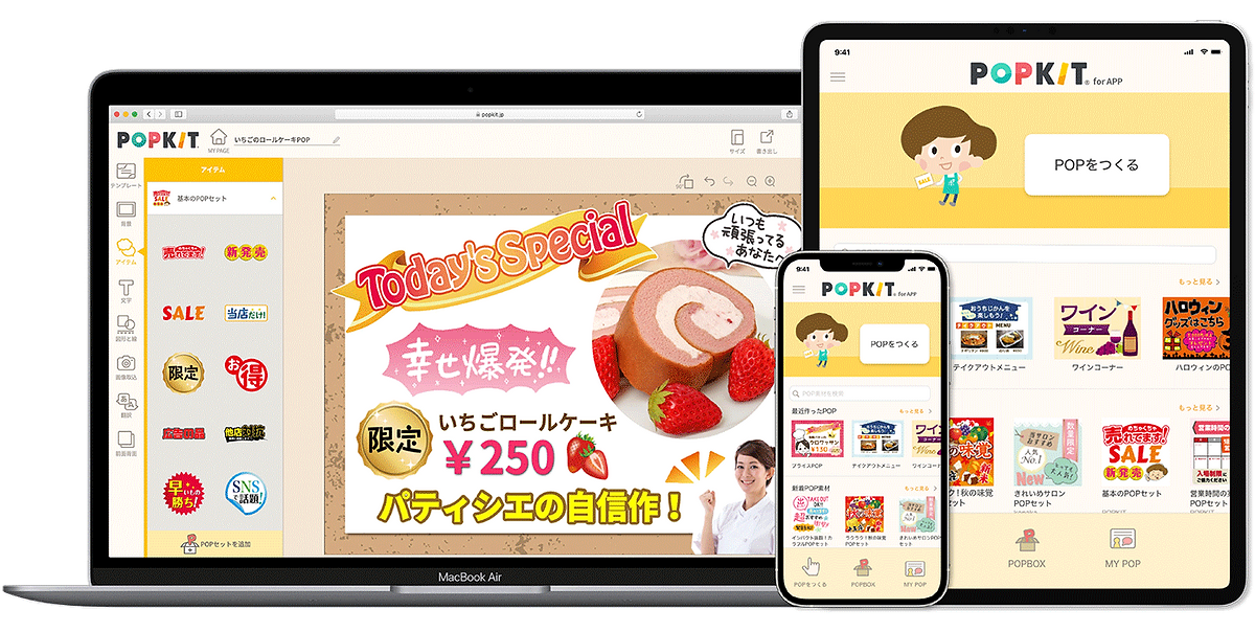プラン・支払い・解約編
エンジョイプランにアップグレードしたのに、画面がフリープランのままになっています。
アプリを起動いただき、TOPページ左上の3本線メニュー>アカウント名>「ご利用プラン」のページへアクセスしていただくと、プランが最新に更新されます。
それでも反映されない場合は、タスク画面からPOPKITアプリ、その他のアプリの終了を行っていただきその後端末の電源再起動を行って再度ご確認ください。
それでも改善がない場合はアプリからログアウトし、アプリの削除・再インストールもお試しください。POPKIT for APPのデータはクラウド保存となりますので、一度アプリ削除したあとに再インストールしても、同じアカウントでログインいただければデータはそのままでご利用できます。
上記お試しいただいても反映されない場合は事務局までお問合せください。
■問い合わせ先:info@popkit.net
複数店舗でPOPを共有することはできますか?
個人版POPKITには、データ共有機能がございません。また、1つのアカウントを複数人で使うことはできません。複数店舗で共有したい場合は、「POPKIT for WEB」の法人向けプランをご検討ください。複数アカウントでデータ共有が可能です。
■POPKIT法人版について:https://www.popkit.net/enterprise
登録しているメールアドレスを変更したい。
ユーザーさまご自身で登録メールアドレスの変更ができます。
TOPページ左上の3本線メニュー>アカウント名>「ユーザー情報」から変更が可能です。
エンジョイプラン(サブスクリプション)を解約し、フリープランに変更する方法は?
エンジョイプランの解約は、ご利用のiPhone・iPadの「設定」よりサブスクリプションのキャンセル手続きをいただく形になります。
【エンジョイプランの解約手順】
iPhone・iPadの「設定」アプリ > ユーザーネーム > サブスクリプション > POPKIT for APP >「サブスクリプションをキャンセルする」をタップ
手続き後も表示されている有効期限まではエンジョイプランの機能をお使いいただけます。
フリープランに変更になると、フリープランの枠(MY POP保存5枚・画像取込5枚・POPBOX3枠)に収まらないデータは削除されます。残すデータを選びたい場合は、事前にデータ整理をすることをおすすめします。
POPKITのアカウント自体を削除(サービス自体の解約)をする方法は?
「TOPページから左上の3本線メニュー>アカウント設定>ユーザー情報」の一番下より、アカウントの削除ができます。
エンジョイプランの方がアカウント削除をする場合、エンジョイプランの「サブスクリプションの解約」が必要になります。下記手順にてサブスクリクションの解約後、アカウントの削除ができるようになります。
【エンジョイプランの解約手順】
iPhone・iPadの「設定」アプリ > ユーザーネーム > サブスクリプション > POPKIT for APP >「サブスクリプションをキャンセルする」をタップ
エンジョイプランの解約後、アカウント削除ができるようになります。
アカウントの削除をすると、MYPOPやPOPBOX、取り込みした画像、ユーザー情報など全て削除され、以降ログインができなくなります。
一度エンジョイプランを解約し、再度エンジョイプランにしたいのですが、1ヶ月無料お試しは受けられますか?
1ヶ月無料の特典は初回のみとなります。2回目以降はお申込み時点での課金スタートとなります。
1ヶ月の初回お試し期間終了後の課金タイミングはいつになりますか?
1ヶ月のお試し期間内にご解約の手続きをされない場合は、お試し期間終了と同時に自動でエンジョイプランのご契約が継続されます。
サブスクリプションの解約が必要な場合は、必ずお試し期間内に手続きをお願いします。
「更新終了日の0:00」の24時間以上前までに解約されない場合は自動で課金が継続され、決済が行われますのでご注意ください。
例)10月15日15:00からお試し期間をお申込みの場合、翌月11月15日15:00からサブスクリプション継続契約となります。
月額課金の停止をご希望される方は、以下手順より、更新日の24時間以上前に停止手続きを行ってください。
【更新日の確認方法】
1.「iPhone/iPadの設定アプリ」>「ユーザー名/Apple ID、iCloud、メディアと購入>「サブスクリプション」をタップ
2.「有効」アプリのうち、「POPKIT for APP」を確認、表示されている日付が更新日となります。
エンジョイプラン(サブスクリプション)の課金タイミングはいつになりますか?
更新日につきましては、以下手順にてお客さま各自でご確認ください。
【確認方法】
1.「iPhone/iPadの設定アプリ」>「ユーザー名/Apple ID、iCloud、メディアと購入>「サブスクリプション」をタップ
2.「有効」アプリのうち、「POPKIT for APP」を確認、表示されている日付が更新日となります。
※支払いはAppleIDで設定されている支払い方法に基づいています。引き落としのタイミング等はPOPKITではわかりかねますのでご了承ください。
WEB版でエンジョイプランを契約したのですが、アプリからフリープランに変更することができません。
WEB版でエンジョイプランに申込みいただいた方は、WEB版のみでしか解約いただくことができません。パソコンにて、WEB版POPKITにログインし、下記手順にてフリープランへご変更ください。
【解約手順】
TOP画面の右上のご自身のアカウント名をクリックし、「プラン/支払い」画面の「プラン変更」からフリープランに変更
■POPKIT for WEB:https://popkit.jp/login
エンジョイプランからフリープランに変更すると、これまで作成したデータはどうなりますか?
【MY POP】
新しいものを5つ残して、あとは削除されます。
削除されてしまうと困るPOPがあれば、エンジョイプランを解約する前にカメラロールに保存されることをおすすめします。
【POPBOX】
エンジョイプランでしか使えないPOPセットはすべてPOPBOXからなくなり、使えなくなります。POPBOXの枠は3枠になり、フリープラン対応POPセットが3セット以上入っている場合は、下から順にBOXから削除されます。
削除されたPOPセットを使って作った作品は、開いたときにその部分が欠けて表示されることになります。欠けてしまうと困るPOPがあれば、エンジョイプランを解約する前にカメラロールに保存されることをおすすめします。
【取込画像】
取込した画像の枚数が5枚以上入っている場合は、新しいものを5枚残してあとは削除されます。
削除された取込画像を使って作った作品は、開いたときにその部分が欠けて表示されることになります。欠けてしまうと困るPOPがあれば、エンジョイプランを解約する前にカメラロールに保存されることをおすすめします。
フリープランのダウングレードにより一度消えてしまったPOPや画像を復元することはできませんのでご了承ください。
一度エンジョイプランからフリープランに変更し、再度エンジョイプランにすると、データは復元されますか?
アカウントを削除したい。
TOPページ左上の3本線メニュー>アカウント設定>ユーザー情報>一番下の「アカウント削除」より、アカウントの削除ができます。
フリープランの場合はすぐ削除ができますが、エンジョイプランの場合はアカウント削除の前にエンジョイプランのサブスクリプションの解除が必要になります。
【サブスクリプションの解約方法】
iPhone・iPadの「設定」アプリ > ユーザーネーム > サブスクリプション > POPKIT for APP >「サブスクリプションをキャンセルする」をタップ
消去されます。
支払い方法を変更したい
支払い方法についてはAppleIDに登録されている支払い方法に基づいております。
AppleIDに登録している支払い方法の変更をいただければ、POPKIT for APP含むサブスクリプションの支払い先も変更となります。
メルマガが来ないようにしたい。
TOPページ左上の3本線メニュー>アカウント設定>「ユーザー情報」より、メルマガ受信の設定が行えます。
POPBOXの枠をエンジョイプランの上限30枠以上に増やすことはできますか?
エンジョイプランで利用していたのに、フリープランに変わってしまった。
【別のアカウントでログインしている可能性】
現在ログインしているアカウントはエンジョイプランで利用していたアカウントと一致しているでしょうか?メールアドレスでログインされていた場合は「エンジョイプランで利用していたメールアドレス」と一致しているか確認をお願いします。
ソーシャルログインを利用されていた場合は「Google」「facebook」「Apple」など以前と同じログイン方法でログインいただきお試しください。それでもわからない場合はお問合せください。
■問い合わせ先:info@popkit.net
【お支払いのクレジットカードが決済できなくなっている場合】
エンジョイプランは毎月のサブスクリプション更新日に支払いが確認できた場合に自動継続となっております。AppleIDで設定されている決済方法で支払いが確認できなかった場合には更新ができないためエンジョイプランからフリープランへ自動的にダウングレードされます。
Appleのサブスクリプション支払い方法に何か問題が生じた場合は、端末の設定アプリ> AppleID>サブスクリプション>該当のアプリの項目に Appleからエラーメッセージが表示されます。
エラーメッセージの詳細に関してはAppleへお問い合わせをお願いします。
フリープランに変更された後は、フリープランの枠に収まらないデータは削除されます。
一度フリープランとなったアカウントをエンジョイプランに再度アップグレードしても、削除されたデータは戻らないことをご了承ください。
クレジットカードの情報を変更したい。
支払い方法についてはAppleIDに登録されている支払い方法に基づいております。
AppleIDに登録している支払い方法の変更をいただければ、POPKIT for APP含むサブスクリプションの支払い先も変更となります。
データはそのままで個人アカウントから法人アカウントに契約を切り替えることはできますか?
個人版の契約からデータを引き継いで法人契約に切り替えすることはできません。申し訳ございませんが、アカウントは新たにスタートいただく形となります。
■法人プランについて
https://www.popkit.net/enterprise
AppleIDの支払いに設定しているクレジットカードの有効期限切れのため、フリープランになりデータが削除されてしまいました。 クレジット情報を変更してエンジョイプランに再度登録したのですが、今まで作ったデータを戻すことはできないでしょうか?
適格請求書(インボイス)の発行はできますか?
TOPページ左上の3本線メニュー>アカウント設定>「適格請求書について」
のページから申請いただけます。
フォームから申請いただいた後、適格請求書のPDFデータをメールで送信させていただきます(土日祝・年末年始/GW/夏季休業期間除く3営業日以内)。
操作編
一部の漢字が抜けてしまって表示がされません。
フォント提供元が対応していない漢字については表示できず空白の状態になります。 別のフォントに変えてみることで表示できることがあるのでお試しください。
作成したPOPの保存方法を教えてください。
保存方法は「自動保存」と「手動保存」の2種類あります。初期設定では「自動保存」になっており、何か操作を加える度、都度自動保存されるようになっております。自動保存中は、作成画面左上にグルグル回る保存中をお知らせするアイコンが出てきます。
ご自分で任意のタイミングで保存できる「手動保存」に切り替えることもできます。
自動保存」と「手動保存」の切り替え方法は以下の2種類です。
・作成画面右上の「保存」>「MYPOP(アプリ内)に保存」>「手動保存」もしくは「自動保存」に設定を変更する。
・TOPページから左上の3本線メニュー>アカウント設定>保存設定から「手動保存」もしくは「自動保存」に設定を変更する。
定形POP以外のサイズにすると、背景の模様が伸びてしまいます。
比率が変わっても差し支えない背景を選んでいただくか、単色塗りつぶし機能もなどご利用ください。
取り込みした画像の再編集はできますか?
一度取り込みした画像の再編集はできません。新たに取り込みを行い、切り取りをお願いします。
作成時に、よく使うPOPセットを上のほうに並び替えたい。
POPBOXの枠内では自由に入れ替えできますか?
はい、ご利用プランの枠数内でお好きなセットを入れ替えていただくことが可能です。
取込した画像はどこかに保存されていますか?
に、過去に取り込んだ画像が保存されています。
文字を縦書きにすると、見た目が崩れてしまいます。
配置したものの重ね順を変更したい。
配置したものを動かないようにロックしたい。
取り込んだ画像が荒くなってしまいます。
旧POPKITアプリから移行したPOPセットを非表示にしたい
配置したものを、水平(まっすぐ)にしたい。
アイテムの比率を変更したい。
図形は比率を変えることができます。
POPセットをBOXに入れることができません。
フリープランはPOPBOXの枠が3枠までになり、使えるPOPセットはフリープラン対応のもののみとなります。
エンジョイプランにアップグレードすることで、枠を30枠に拡張することができ、すべてのPOPセットがご利用いただけるようになります。
作成中に「テンプレート」を押したら作っていたものが消えてしまいました。
新しいテンプレート選ぶと、作成内容がリセットされてしまいます。慌てて作成画面を閉じたりせず、上部メニューの「戻る」ボタンで元に戻してください。
MY POPから消したPOPは復元できますか?
ページの順番を動かすことはできますか?
アプリ版POPKITで、ページの順番を入れ替えることはできません。
7ページまでしか作成できません。
横長のPOPを作りたい。
複製保存したい。
また、MYPOP>POPサムネイルの右下にある「…」アイコン>「複製」からも複製保存ができます。
自分で取り込みした画像を消したい。
テンプレートに元から入っているアイテムや文字を消したい。
作成したPOPを消したい。
画像を取り込みしようとすると「API通信に失敗しました」と出て取り込みができない。
作成したPOPをカメラロールに保存する際 「サイズが大きすぎます」と表示されてしまい保存ができない。
設定されているキャンバスサイズが大きい場合、カメラロールに保存する際に「サイズが大きすぎます」とエラーメッセージが出る場合がございます。
保存する際の画質を下げていただくか、それでも保存できない場合はアプリ版ではなくパソコン版のPOPKIT for WEBでパソコンから開いていただき保存していただく方法もお試しください。
■POPKIT for WEB:https://popkit.jp/login
過去に作ったPOPをMY POPから開くと、取り込んで配置した画像が消えています。
こちらから削除してしまうとリンクが切れてしまい、POPには表示されなくなるのでご注意ください。削除してしまった場合は再度取り込み、配置をし直してください。
背景透過の画像を取り込んで配置しているPOPをMY POPから開くと、画像に白い背景がついている。
配置した時点では透過されているが、一度保存し再度MYPOPから開き直した際に白い背景がついてしまうケースがあります。他アプリでの背景透過データが正しく表示されるかに関してはPOPKITでは動作保証はできませんのでご了承ください。
フォントを追加する方法教えてください。
大変申し訳ございませんがご自身でフォントを追加することはできません。
POPKITに入っているフォントをお使いいただけますようお願いいたします。
Apple Pencil等で手書きをしたいのですが、手書きの機能はありますか?
POPKIT for APPでは手書き機能は搭載しておりません。
WEB版で使えて、アプリ版で使えない機能はありますか?
■分割配置機能(エンジョイプランの方のみ)
■翻訳機能
■プリントショップ
■作成画面でのグループ機能
■取り込み画像に影をつけて配置
上記については、WEB版のみの機能となり、アプリ版ではお使いいただけません。ご利用される場合は、WEB版よりログインしお使いください。
アプリ版で作った作品は、WEB版(POPKIT for WEB)でも開いたり編集したりできますか?
「POPKIT for APP」と、WEB版「POPKIT for WEB」は互換性がありますので、同じアカウントでログインいただければWEB版でも開いて編集ができます。※一部WEB版でしか利用できない機能があり、見た目が崩れてしまう場合があります。念の為、複製してから開くことをおすすめします。
MY POPのPOPが開かない。開こうとするとアプリが落ちてしまう。
一時的な動作不良の可能性もございますので、まずはタスクからのPOPKITアプリ・その他のアプリの終了を行っていただきその後端末の電源再起動を行って再度お試しください。また、POPKITはネット通信が必須になりますので、Wi-Fiなど安定した通信環境に接続をした状態でご確認ください。
上記で改善がない場合はPOPKITアプリの削除・再インストールもお試しください。
データはクラウドに保存されていますので、削除・再インストールしても、同じアカウントでログインいただければデータはそのままでご利用できます。
再インストールでも改善がなく、特定の作品だけが開かないのであれば、作品自体のデータが重いことが原因の可能性があります。
1枚の作品に配置している写真やアイテムなどが多いと、作品自体のデータ容量が重くなってしまい、正常に開くことができずにアプリが落ちてしまう可能性がございます。
また、パソコンをお持ちであればパソコンで開くかどうかもお試しをください。
パソコン版「POPKIT for WEB」はアプリと同じアカウントでログインいただけます。
■POPKIT for WEB:https://popkit.jp/login
特定のPOPだけでなく、すべてのMY POPが開かない場合は、調査・対応しますので、事務局までご連絡ください。
■問い合わせ先:info@popkit.net
操作の調子がおかしいです。
一時的な動作不良の可能性もございますので、まずはタスクからのPOPKITアプリ・その他のアプリの終了を行っていただきその後端末の電源再起動を行って再度お試しください。また、POPKITはネット通信が必須になりますので、Wi-Fiなど安定した通信環境に接続をした状態でご確認ください。
上記で改善がない場合はPOPKITアプリの削除・再インストールもお試しください。
データはクラウドに保存されていますので、削除・再インストールしても、同じアカウントでログインいただければデータはそのままでご利用できます。
TOPページやMY POPを開くのが重く、時間がかかります。
MY POPに多数のPOPが入っている場合、操作が重くなることがあります。不要なPOPを削除することで操作が軽くなりますのでお試しください。
印刷編
作ったPOPはどうやって印刷すればいいのですか?
AirPrint対応(Wi-Fi対応)プリンタの場合、お使いのiPhone/iPadと同じWi-Fiネットワーク環境下なら、「印刷」画面からワイヤレスで印刷できます。AirPrint対応のプリンタ機種については、Appleのサポートサイトでご確認ください。
AirPrint対応プリンタをお持ちでない場合は、POPKITから「カメラロールに保存」「PDFに保存」したデータを、プリンタと接続されているパソコンに送って印刷ください。また、コンビニプリントなどもお使いいただけます。
設定どおりのサイズに印刷できません。
【POPKITからWi-Fiでプリンタに接続して印刷する場合】
設定したキャンバスサイズで印刷したい場合、
印刷メニューで「用紙に合わせる」or「等倍」を選ぶ際に「等倍」を選んで印刷してください。
プリンタの用紙サイズを選択したあと、次のオプション画面でも同じサイズを選んでください。
設定したキャンバスサイズが用紙より小さい場合は、用紙内で余白がある形で印刷されます。
設定したキャンバスサイズが用紙より大きい場合は、複数枚に分割して印刷されます。
【データを保存してパソコンやコンビニでプリントをする場合】
設定したキャンバスサイズで印刷したい場合は、「PDFで保存」を選んでください。プリンタ側で等倍で印刷を行えば、設定したサイズで印刷ができます。※プリンタ側の設定方法については、お使いのプリンタマニュアル、コンビニプリントマニュアルをご参照ください。
コンビニで印刷することはできますか?
※コンビニプリントの利用方法は各コンビニ様のサービスページにてご確認ください。
印刷したものを届けてもらうことはできますか?
POPKITから直接印刷注文できるサービス「POPKITプリントショップ」は、WEB版からのみお使いいただけます。WEB版POPKITにて、作成したPOPを開いて注文してください。
■POPKIT for WEB:https://popkit.jp/login
「トンボと塗り足し」にチェックを付けたら、背景のバランスが変わってしまった。
印刷の断裁時のズレ防止のために、3mmの「塗り足し」が必要になり、その分背景を上下左右に伸ばします。枠や模様のある背景デザインの場合、チェックを付ける前とバランスが変わることがあります。
「トンボと塗り足し」をつけてPDF入稿しようとすると、印刷会社に受付できないと言われました。
PDF入稿をする際には、事前に利用する印刷会社さまへご確認ください。
POPKIT(WEB版)から、作った作品をそのまま印刷注文できる「POPKITプリントショップ」のご利用を合わせてご検討ください。
■POPKIT for WEB:https://popkit.jp/login
印刷をしたら色が変わってしまった。
モニタ画面の色と紙に印刷される色は、色の表現方法が異なるため全く同じ色にすることができません。少しの差が出ることはご了承ください。
カメラロールに保存して印刷した場合、違うサイズで印刷されてしまう。
カメラロールに画像保存したデータを印刷する場合は、プリンタ用紙に合わせたサイズで印刷されます。設定したキャンバスサイズで印刷したい場合は、「PDFで保存」を選んでください。等倍で印刷を行えば、設定したサイズで印刷ができます。
POPKITから直接印刷注文できるプリントサービスを使いたい。
印刷注文はパソコン版POPKIT for WEBのみご注文が可能です。
POPKIT for WEBへアプリ版と同じログイン方法にてログインいただければデータは共有してご利用できます。
■POPKIT for WEB:https://popkit.jp/login
プリンターの設定方法がわかりません
Wi-Fi対応プリンタと端末が繋がっていれば、POPKITのアプリ側では同じWi-Fi環境下で接続されているプリンタを選んで、印刷したいサイズに合わせて用紙サイズをお選びいただくだけとなります。
端末とププリンタの接続設定方法はプリンタメーカー様側のマニュアルをご確認ください。
印刷すると大きな文字はボヤけないのですが、小さい黒文字がボヤけます。
文字が極端に小さすぎる場合や、1つのテキストボックスの中に長文の文章が入っている場合などに正常な表示ができずぼやけてしまう場合がございます。
長文が入っている場合はテキストボックスをいくつか小分けにしていただくなどお試しください。
フォントによってはサイズが小さくなると文字がつぶれてしまったり見にくくなってしまう場合もありますので、その際はフォントを変えていただくことをおすすめいたします。
また、印刷や印刷の際は画質選択で「最高画質」を選ぶことをおすすめします。
1枚の用紙に複数のPOPを配置してまとめて印刷する方法はありますか?
アプリ版では利用できない機能になります。パソコンで使えるWEB版「POPKIT for WEB」であれば、同じPOPデータを複数枚配置できる「分割配置」が可能です。※エンジョイプランのみ
■POPKIT for WEB:https://popkit.jp/login
画像を取り込みしようとすると、「API通信エラー」という表示が出て取り込みができません。
取り込みする画像の容量がシステムの想定以上の大きなサイズを取り込みしようとした際、「API通信エラー」メッセージが表示されます。取り込みする画像の容量を減らしていただき、再度取り込みをお試しください。
登録・ログイン・機種変更編
メンバー登録をしたのですが、メールが届きません。
【アドレスの間違い】
アドレスが間違っている場合はメールが届きません。正しいアドレスで再度ご登録ください。
【迷惑メールに入っている】
迷惑メールの設定でパソコンからのメール拒否などはされてはいないでしょうか?迷惑メールフォルダなどに分類されている場合もございますのでご確認ください。
【受信拒否設定になっている】
受信拒否の設定を行っている場合、メールを受信できない場合がございます。ドメイン指定は、「@popkit.jp」を受信できるよう設定をお願いいたします。
パスワードがわからずログインできなくなってしまいました。
ログイン画面で「パスワードをお忘れですか?」のリンクをタップし、パスワードの再設定の手続きをお願いします。
同時に複数の端末でログインすることはできますか?
アプリ版:iPhone/1台 iPad/1台 WEB版:PC /1台 まで同時ログイン可能です。
「既にログインされています」とメッセージが出ます。
POPKITの同時ログインは、アプリ版:iPhone/1台 iPad/1台 WEB版:PC /1台 まで可能となっております。上記台数を越えてログインしようとすると、「既にログインされています」とメッセージが出ます。
前に使っていたデバイスでログアウトしてからログインをお願いします。難しい場合は「既にログインされています」のメッセージのところにある「ログアウト方法」より、ログアウト申請をして下さい。
POPKIT for APPにご登録のメールアドレスへログアウトに必要な解除番号をお送りしますので、番号を入力することで前に使っていた端末から強制ログアウトできます。
パスワードを変更したい。
TOPページ左上の3本線メニュー>アカウント設定>「パスワード変更」より、パスワードの変更ができます。
パスワードを忘れてしまった場合は、ログイン画面の「パスワードをお忘れですか?」よりリセットができます。
パスワードを忘れました。現在のパスワードを見ることはできますか?
現在のパスワードを参照することはできません。パスワードの再設定でしたら可能です。
TOPページ左上の3本線メニュー>アカウント設定>「パスワード変更」より、パスワードの変更ができます。
パスワードがわからずログインができない場合は、ログイン画面の「パスワードをお忘れですか?」より、再設定ができます。
機種変更をし、バックアップから復元作業を行なったが、POPKITのアプリを開こうとすると落ちてしまう。
POPKITのアプリを一度削除し、再度App Storeからアプリの再インストールを行ない、ログインを行なってください。POPKITに入っているデータはクラウドに保存されていますので、アプリを削除しても無くなりませんのでご安心ください。
新規登録しようとしてメンバー登録をし、届いたメールのURLをタップしたら「File not found.」となり、アプリが起動できない。
過去にPOPKITのアプリをインストールをされたことがある場合、その時のキャッシュが残っており正しく起動ができないことがあります。アプリアイコンを一度削除していただき、端末の再起動の後、App Storeからアプリの再インストールを行なうことで解消します。
機種変更するときはどのようにバックアップをすればいいですか?
「POPKIT for APP」はクラウド保存のサービスになっておりますので、バックアップは必要ございません。 機種変更後、同じアカウントでログインいただければ、そのままのデータでご利用いただけます。機種変更後にアイコンをタップすると落ちる症状がある場合、POPKITのアプリを一度削除し、再度App Storeからアプリの再インストールをし、ログインを行なってください。
ログインしようとすると「通信エラー」と表示され使用ができません。
通信ができる環境にあるか、まずはご確認ください(safariなどのインターネット系アプリが正しく使えているかどうかで判断ができます)。通信環境に問題がない場合、何らかのデータ破損が原因になっている可能性があります。お手数ですが事務局までお問合せください。
■問い合わせ先:info@popkit.net
アプリを間違って削除してしまいました。データは消えますか?
POPKIT for APPはクラウド保存のサービスになっておりますので、アプリ自体を削除された場合でも、再度アプリをダウンロードし同じアカウントでログインいただければ、データが消えることなくご利用いただけます。
パスワードがわからなくなりましたが、今使っていないメールアドレスで登録しているため「パスワードをお忘れですか?」から変更ができません。
POPKIT事務局にて、メールアドレス変更手続きが可能です。登録しているメールアドレスと、変更したいアドレスをご連絡ください。変更後に「パスワードをお忘れですか?」から新しいパスワードを設定してください。
問い合わせ先:info@popkit.net
その他
POPKITで作ったPOPをお店で使用したり、SNSやWEBで利用するときに許可は必要ですか?
作成したPOPは、許可等無しで自由に商用利用いただけます。ただし、POPKITの素材を無断で最配布/販売することは著作権侵害となりますのでご遠慮ください。
POPKITで作成したデザインを、YouTube動画等に使用しても良いでしょうか。
サムネイルや、動画内のデザイン素材としてYouTubeでご利用いただくことは問題ございません。
POPKITを使ってデザイン制作請負をしても良いでしょうか?
POPKITの利用規約上NGとなりますのでご了承ください。
問い合わせをしても返事がきません。
事務局は平日10時~18時が営業日となっています。3営業日以上お待ちいただいても返信がない場合、お客様のメール受信フィルタによって受信拒否がされている可能性があります。
キャリアメール(docomo、au、softbank等)やYahoo!メールをご利用の場合、メールの初期設定で「パソコンメールは拒否する」となっていることも考えられます。
「パソコンからのメールを受信する」へ変更をお願いいたします。
また、「ゴミ箱」や「迷惑メール」フォルダに振り分けられていないかもご確認お願いいたします。
受信設定をご確認のうえ、「info@popkit.net」「support@popkit.net」からのメールが受信できるように設定し、改めてお問い合わせをお願いします。
通知が来ないようにしたいです。
TOPページ左上の3本線メニュー>アカウント設定>通知設定 の「通知設定画面へ」のボタンを押し、リンク先にてご設定ください。
メルマガが来ないようにしたい。
TOPページ左上の3本線メニュー>アカウント設定>ユーザー情報より、メルマガ受信の設定が行えます。
[アプリ版の場合]
TOPページ左上の3本線メニュー>一番上のアカウント名>適格請求書について
のページから申請できます。
使用方法のマニュアルがほしい。
TOPページ左上の3本線メニュー>「使いかた」に、操作マニュアルがございますのでご覧ください。
アプリ版POPKITはAndroidでも使えますか?
アプリ版のPOPKITは、iPhone/iPadのみの対応となります。
アプリを間違って削除してしまいました。
POPKIT for APPはクラウド保存のサービスになっておりますので、アプリ自体を削除された場合でも、再度アプリをダウンロードし同じアカウントでログインいただければ、そのままのデータでご利用いただけます。
通知が来ないようにしたいです。
TOPページから左上の3本線メニュー>アカウント設定>通知設定 の「通知設定画面へ」のボタンを押し、リンク先にてご設定ください。
POPKITのクリエイターとして参加したい。
POPKITでは随時参加クリエイターの募集をしております。詳しくはこちらをご覧ください。
アプリ版で作った作品は、WEB版(POPKIT for WEB)でも開いたり編集したりできますか?
「POPKIT for APP」と、WEB版「POPKIT for WEB」は互換性がありますので、同じアカウントでログインいただければWEB版でも開いて編集ができます。※一部WEB版でしか利用できない機能がございます。
機種変更するときはどのようにバックアップをすればいいですか?
「POPKIT for APP」はクラウド保存のサービスになっておりますので、バックアップは必要ございません。 機種変更後、同じアカウントでログインいただければ、そのままのデータでご利用いただけます。
WEB版で使えて、アプリ版で使えない機能はありますか?
■分割配置機能(エンジョイプランの方のみ)
■翻訳機能
■プリントショップ
■作成画面でのグループ機能
上記については、WEB版のみの機能となります。
ご利用される場合は、WEB版よりログインしお使いください。
機種変更してデータ復元するとアプリが起動せず落ちるようになった。
一度アプリを削除し、AppStoreから再インストールをお願いします。POPKIT for APPのデータはクラウド保存となりますので、一度削除したあとに再インストールしても、同じアカウントでログインいただければデータはそのままでご利用できます。
特定のPOPだけ開かない。開こうとするとアプリが落ちてしまう。
一時的な動作不良の可能性もございますので、まずはタスクからのPOPKITアプリ、
その他のアプリの終了を行っていただきその後端末の電源再起動を行って再度お試しいただけますでしょうか?
上記をお試しいただき、改善がない場合はアプリからログアウトし、アプリの削除・再インストールもお試しください。
POPKIT for APPのデータはクラウド保存となりますので、一度削除したあとに再インストールしても、同じアカウントでログインいただければデータはそのままでご利用できます。
再インストールでも改善がない場合ですが、POPの新規作成ができ、こちらの作品以外のものは正常に開いて編集できるのであれば、こちらの作品自体のデータが重く開かない状態であると思われます。
1枚の作品に配置している写真やアイテムなどが多く、作品自体のデータ容量が多い場合、正常に開くことができずにアプリが落ちてしまう可能性がございます。
また、データ容量が重い作品を開く際に、端末の通信環境によっても正常に開くことができず落ちてしまう場合もございますので、一度Wi-Fiなど安定した通信環境に接続いただき開くかどうかの確認をお願いします。
また、パソコンをお持ちであればパソコンで開くかどうかもお試しをお願いします。
POPKIT for APPとパソコン版POPKIT for WEBはデータ共有してご利用いただけるサービスとなっておりますので、アプリと同じアカウントでログインいただければご利用いただけます。
安定した通信環境への変更・パソコンでのお試しをしても開かない場合は、大変申し訳ございませんが作品自体の容量が重すぎて開くことができないため、再度お作りいただくしか方法がございません。
なるべく配置する写真やアイテムなどを減らした状態で再度お作りいただければと思います。
調子が悪い全般
一時的な動作不良の可能性もございますので、まずはタスクからのPOPKITアプリ、
その他のアプリの終了を行っていただきその後端末の電源再起動を行って再度お試しいただけますでしょうか?
また、アプリが最新バージョンでない場合は、Appstoreより最新のバージョンへバージョンアップをお願いします。
上記をお試しいただき、改善がない場合はアプリからログアウトし、アプリの削除・再インストールもお試しください。
POPKIT for APPのデータはクラウド保存となりますので、一度削除したあとに再インストールしても、同じアカウントでログインいただければデータはそのままでご利用できます。